eines der Features in Teams, die aus meiner Erfahrung eher weniger genutzt werden – was sehr schade ist.
Allerdings stellen sich eine Reihe von Detailfragen, die für die praktische Nutzung sehr entscheidend sind – ich möchte versuchen, diese Fragen hier zu beantworten:
Was ist ein Channel-Meeting ?
Ein Kanalmeeting wird nicht im Kalender eines bestimmten Benutzers erzeugt, sondern in einem Team-Kanal.
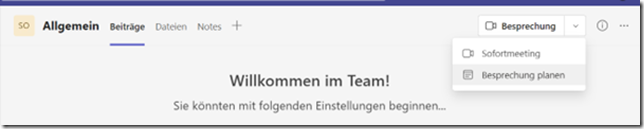
Alternativ kann auch der Kanal-Kalender zum Kanal hinzugefügt werden und dort ein Meeting erstellt werden – ergibt den selben Effekt.
Die Besprechungserstellung schaut ganz normal aus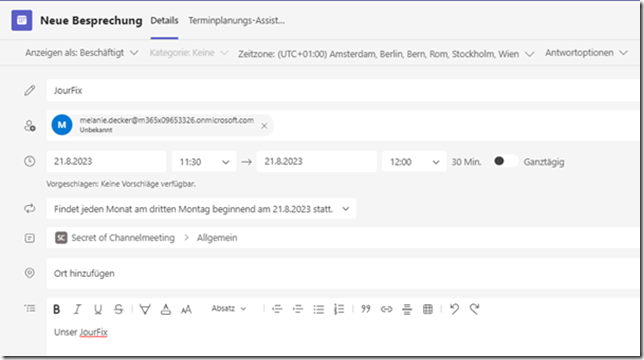
Aber Achtung: Im Gegensatz zu einer Meeting Einladung in Outlook würden alle Mitglieder des Teams mit diesem Meeting KEINE Einladung per Mail bekommen.
Die Idee an Teams ist ja, die Anzahl der Mails in der InBox zu verringern.
Als Mitglied des Teams klicke ich auf das Meeting im Kanal und kann es dann meinem Outlook-Kalender hinzufügen
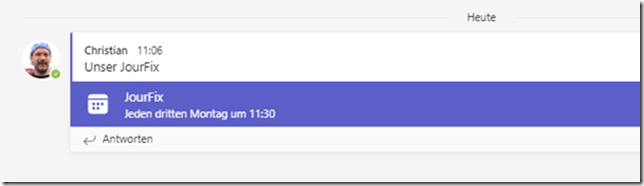
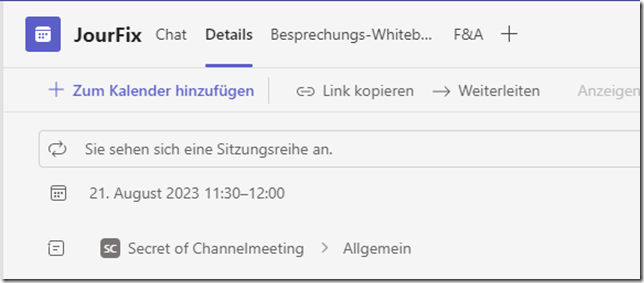
Alternativ kann ich natürlich auch alle TeilnehmerInnen im “Required” eintragen (Leider kann ich hier nicht den Namen des Teams angeben)
Im Outlook-Kalender des Meeting-Organisators ist das Meetings als angenommenes Meeting eingetragen
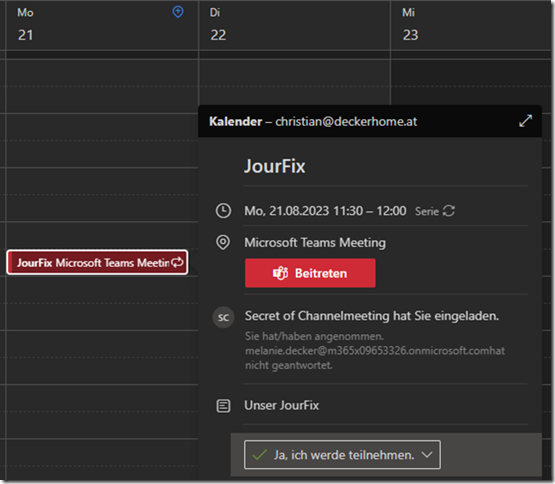
Bevor wir zu den Detailfragen kommen, zuerst ein wichtiger Punkt:
Vorteile eines Kanalmeetings
Der erste Vorteil ist, dass neue Mitglieder des Teams (oder der Abteilung) das Meeting sehen und einfach in ihren Kalender hinzufügen können.
Wir nutzen das bei uns zb für das Abteilungs-JourFix und unser ACP Cloud Community Meeting – damit muss sich keiner mehr um das Versenden des Termins an neue MItglieder kümmern.
Der zweite Vorteil ist, dass der MeetingChat eine Unterhaltung im Team-Kanal ist und damit alle Informationen an einem Platz sind.
Was uns sofort zu einem Nachteil bringt: Personen, die nicht Teil des Teams sind, können zwar am Meeting teilnehmen, sehen aber dann den Chat nicht!
Aber nun zu den Fragen, die hier immer wieder entstehen:
Wer bekommt wann wie eine Einladung per Mail ?
- Der Meeting Organisator bekommt den Termin sofort in seinen Outlook-Kalender eingetragen
- Jede Person, die in “Required” eingetragen ist, bekommt eine Einladung per Mail
- interne Meeting-Mitglieder (egal ob Besitzer oder Member) bekommen KEINE Einladung und keinen Blocker m Kalender
- Gastbenutzer bekommen eine Einladung per Mail in ihr Outlook
- B2B Teilnehmer in Shared Channels bekommen allerdings KEINE Einladung per Mail in Outlook
Wer sieht den Meeting Chat, wer nicht ?
- Alle internen Mitglieder des Teams
- Personen aus dem selben Tenant, die NICHT Mitglied im Teams sind, haben KEINEN Zugriff auf den Meeting-Chat
- Als Gast in dem Team habe ich ebenfalls KEINEN Zugriff auf den Chat. ABER
Wechsle ich vor dem Meeting meinen Tenant zum einladenden Unternehmen und steige dann ins Meeting ein, habe ich Zugriff auf den Chat - Ein Channel-Meetings, das in einem Shared Channel erzeugt wird, gibt dem B2B Teilnehmer Zugriff auf den Chat während des Meetings
Dieses Verhalten macht absolut Sinn und ist genau so wie erwartet. Nachdem der Meeting-Chat Teil der Teams Kanalunterhaltung ist, haben nur die Personen Zugriff, die auch auf die Teams Unterhaltung Zugriff haben.
Wie schaut das mit Dateiupload in diesem Chat aus ?
- Interne Mitglieder des Teams können Dokumente von ihrem Rechner im Meetingchat hochladen – diese Dateien landen dann in den Files des Kanals
- Gäste des Teams sehen, wie oben erwähnt, keinen Chat, wenn Sie nicht aus dem Tenant des Einladenden teilnehmen – damit auch keine Dokumente
Befindet sich der Gast im anderen Tenant, sieht er nicht nur den Chat, sondern kann auch Dokumente von seinem Rechner hochladen - Der B2B Teilnehmer im shared Channel sieht die Möglichkeit des Dateiuploads, bekommt aber eine Fehlermeldung, wenn er eine Datei uploaden will
Er hat jedoch Zugriff auf Dateien, die von einem internen Mitglied des Kanals geteilt wurden
Auch dieses Verhalten ist wie erwartet. Ausgenommen der Datei-Upload des B2B Gastes. Dieser kann ja im geteilten Kanal im Chat Dokumente hochladen, sollte es daher aus meiner Sicht auch in einem Kanalmeeting können.
Wie kann ich ein Channel Meeting ändern, wie einzelne Termine einer Terminserie ?
- Grundsätzliche Meeting Eigenschaften können normal geändert werden. Alle Gäste erhalten eine upgedatete Einladung (wie unter Outlook), alle internen Team-Mitglieder erhalten das Update nur, wenn sie das Meeting im Kalender haben.
Und die Option (wie in Outlook), die Änderungen nur an neu hinzugefügte Teilnehmer zu senden, habe ich nicht gefunden. - Änderung einzelner Termine einer Terminserie
- Der Meeting Organizer kann in seinem Outlook Termin einzelne Termine löschen (oder alle Termine) – allerdings ändert das NICHT die Serie für alle anderen!
- Zum Ändern einzelner Termine muss ein Kanalkalender dem Kanal hinzugefügt werden – dort kann der Meeting Organizer einzelne Termine verändern/löschen
Alle internen Teilnehmer, die den Termin im Kalender haben, sowie Gäste erhalten eine Benachrichtigung. - Im Kanal-Kalender kann nur der Meeting Organizer das Meeting ändern
Kanal-Meetings in privaten Kanälen
Kanal-Meetings in privaten Kanälen
Kleine Überraschung für mich – Du kannst zwar in einem geteilten Kanal ein Kanalmeeting erzeugen, aber nicht in einem privaten Kanal.
Fazit
Auch wenn Kanalmeetings im Detail ein wenig kompliziert klingen, haben sie aus meiner Sicht doch viele Vorteile in vielen Situationen.
Besonders in Teams mit oft wechselnden Personen oder in öffentlichen Teams, die regelmässige Meetings haben.
